Google play и nfc в чем разница
Я уже рассказывал, что не очень люблю Google Pay . Мне всегда казалось, что платёжный сервис от Google сделан как-то не так. Особенно это ощущалось после переезда с Apple Pay, который был полной противоположностью Google Pay . Если у Apple для активации платёжного режима было достаточно дважды нажать на кнопку Home, то у Google требовалось снять блокировку. Если у Apple карту можно было выбрать на экране блокировки прямо перед оплатой, то у Google для этого надо было открывать приложение и переназначать платёжное средство там. Но последней каплей стали периодические сбои при срабатывании, из-за чего я «подвешивал» терминал и мне приходилось вынуждать кассиршу перезагружать его. Поэтому вопрос о замене встал сам собой.
Поскольку я пользуюсь смартфоном Honor View 20, выбора у меня особо не было. Google Pay мне не подходил, Samsung Pay мой аппарат не поддерживал, значит оставались только инструмент бесконтактной оплаты, встроенный в приложение «Тинькофф банка», и сервис «Кошелёк Pay». Само собой, я выбрал первый. Всё-таки скачивать стороннее приложение мне не хотелось, а банковский клиент был установлен уже давно. Однако я разочаровался в реализации разработчиков «Тинькофф» уже при первом же походе в магазин.
Чем заменить Google Pay на Android
Как оказалось, для того чтобы оплачивать покупки бесконтактным способом, используя инструмент «Тинькофф банка», нужно не просто снять блокировку со смартфона, но ещё и запустить приложение, пройти в нём авторизацию и приложить аппарат к платёжному терминалу. Только тогда смартфон поймёт, что мы хотим оплатить покупку и позволит провести транзакцию. Меня такой подход не устроил категорически, ведь я искал простоты и удобства, а столкнулся с лишними трудностями.
Поэтому остался только «Кошелёк Pay» . На самом деле, я слышал про него и раньше, и даже какое-то время пользовался им. Правда, тогда сервис был предназначен для безопасного хранения дисконтных карт и документов, позволяя не носить с собой оригиналы. Достаточно было просто активировать приложение, найти нужную карту и предъявить её на кассе для применения скидки или начисления баллов. Однако с тех пор, как я перестал пользоваться «Кошельком», он обзавёлся и функцией оплаты.
Как платить через Кошелёк Pay
На данный момент «Кошелёк Pay» поддерживает около 40 банков. Довольно неплохой показатель для местечкового сервиса, тем более что среди них есть почти все топовые банки. Тут вам и «Тинькофф банк», и «Альфа-банк», и «Открытие», и «МТС Банк», и «Райффайзен», и «Россельхозбанк», и ещё много других кредитных организаций, которые у всех на слуху. Правда, есть одно ограничение. Привязать к «Кошельку» можно только карту MasterCard, а Visa, Maestro и тем более МИР он пока не поддерживает. Самое обидное, что это «пока», длится уже довольно давно.
Многие уже давно пользуются бесконтактной оплатой, при чём не только при помощи банковских карт с технологией PayWave, но и смартфонов с чипом NFC и настроенной платёжной системой.
В данной статье я расскажу о том, как настроить на телефоне с NFC бесконтактную оплату платёжной системой Google Pay, и как ей пользоваться.
Кстати, если Вы не знаете, что такое NFC, то рекомендую ознакомиться со статьёй этому посвящённой - «NFC в телефоне - что это такое?»
Включаем NFC
Самое главное в начале – убедиться в том, что в Вашем смартфоне имеется чип NFC. Для этого Вы можете ознакомиться с подробными характеристиками устройства или поискать в настройках функцию NFC. В разных оболочках она находится в разных местах. Вот несколько путей:
- «Настройки» -> «Дополнительные функции»
- «Настройки» -> «Ещё» -> «NFC»
- «Настройки» -> «Подключения» -> «NFC и оплата»

Функция NFC включена
Когда найдёте NFC – включите его. Далее – зайдите в «Бесконтактную оплату», чтобы увидеть, какое у Вас основное средство оплаты. Как правило, это Google Pay. Возможны и другие варианты, но сейчас будем разбираться именно с Google Pay, платёжной системой, известной ранее как Android Pay.
Настраиваем Google Pay
Подробная инструкция:
- Для начала необходимо скачать приложение Google Pay с официального магазина приложений Google Play (Play Маркет). Ссылка на скачивание – Google Pay
- После запуска приложения выберите Google-аккаунт, который будет связан с платёжной системой Google Pay, если у Вас их на телефоне несколько, конечно. Нажмите «Начать».
- Теперь приложение должно предложить Вам добавить карту. Не стесняемся, добавляем. Помимо стандартных: номера карты, фамилии и имени владельца, даты окончания и CVC-кода с задней стороны карты, необходимо также ввести Ваш адрес и номер телефона.
- После этого установится связь с Вашим банком и проверится карта. Если всё нормально – переходим к следующему пункту…
- Настройка блокировки экрана. Под настройкой подразумевается включение пароля при разблокировке экрана – цифрового, графического, по отпечатку пальца или ещё чему-нибудь, что позволяет Ваш телефон. Это одновременно и плюс, и минус. Плюс – это защита на случай, если у Вас, например, украдут телефон. Минус – каждый раз Вам необходимо разблокировать телефон выбранным методом. Лично я привык просто откидывать «крышку» чехла-книжки и всё. А вот пользователи, у которых и так стоит пароль, дискомфорта испытать не должны. Кстати, включение блокировки экрана обязательно, иначе приложение просто удалит данные Вашей банковской карты. Пользоваться без пароля под свою ответственность не выйдет…
- Далее Вам необходимо подтвердить привязку карты – ввести код из полученного от банка смс.
- Готово!

Карта привязана
Как пользоваться платёжной системой Google Pay
- Разблокируйте смартфон
- Поднесите его поближе к считывающему устройству и подождите 1-2 секунды
- На экране смартфона должна появиться галочка. Это означает, что оплата прошла

Оплата по карте через сервис Google Pay подтверждена в приложении
И ещё немного информации, которая может Вам пригодиться:
- Если сумма платежа менее 1000 рублей, то разблокировать смартфон не обязательно.
- Вы можете включить историю местоположений, чтобы знать, где Вы побывали с устройствами, на которых вошли в аккаунт.
- В Google Pay помимо банковских карт можно сохранять карты постоянного клиента, подарочные карты, проездные.
- Вы можете добавить несколько карт и выбрать карту «по умолчанию».
Надеюсь, что данная публикация помогла Вам настроить NFC и Google Pay на Вашем смартфоне, но на всякий случай прилагаю видео-версию публикации.

Гугл Пей или Сбер Пей? С позиции универсальности и функциональности выигрывает первый вариант. Сервис Google Pay позволяет привязывать карты разных банков, в том числе Мир, имеет отдельное приложение и удобный интерфейс. Система бесконтактных платежей SberPay работает только с картами Сбербанка, не поддерживает систему Мир и не имеет отдельной программы. Все транзакции проводятся через приложение Сбербанк Онлайн. Рассмотрим каждый из вариантов подробнее.
Чем Гугл Пей отличается от Сбер Пей
Чтобы разобраться, что лучше Google Pay или Сбербанк Pay, необходимо рассмотреть особенности двух сервисов бесконтактных платежей. Лишь после этого можно выделить главные отличия, которые часто смущают действующих и потенциальных пользователей системы.
Google Pay
Гугл Пэй — система мобильных платежей, созданная одноименной компанией Google для совершения покупок с помощью мобильных устройств на базе Андроид. Для пользования системой необходимо установить специальное приложение в магазине Google Play. Единственным требованием является наличие ОС Андроид от 4.4 выше, а также наличие NFC.
При выборе между SberPay или Google Pay важно понимать, что обе системы поддерживают бесконтактную оплату передачи данных по NFC-модулю. Они замещают чип с ПИН-кодом или магнитную полоску дебетовой / кредитной карты. Клиент может добавить платежную карточку в сервис, сделать фотографию «пластика» или ввести данные вручную. Для проведения платежа достаточно разблокировать экран, включить NFC и поднести телефон к устройству.

Sber Pay
Рассматривая, что лучше — Гугл Пей или Сбер Пей, необходимо знать особенности конкурента. Сервис SberPay выпускался как альтернатива для GPay или других аналогичных сервисов. С его помощью можно оплачивать покупки в обычных магазинах и Интернете. Офлайн-оплата работает только на телефонах с Андроид, поддерживающих NFC-модуль. Проводить платежи можно с помощью банковских карт Сбербанка платежных систем Виза и МастерКард.
Выбирая между Сбер Pay или Google Pay, нужно понимать, что обе платформы бесплатны для пользования физическими лицами. Но для бизнеса Сбер Пэй устанавливает некоторые комиссии на прием выплат банковской картой. При этом разработчики утверждают, что предприниматели смогут использовать систему для отправки уведомлений клиентам.
При рассмотрении, что лучше, нужно понимать, что в сервисе от Сбербанка нет своего приложения. Вся работа ведется через Сбербанк Онлайн, доступный для скачивания в Плей Маркете. Представители финансового учреждения отмечают, что такая особенность делает сервис более удобным.

В чем отличия
Чтобы определить, что лучше — Google Pay или SberPay, важно знать отличительные особенности этих платежных систем.
Принимаемые карты

Приложение
При рассмотрении вопроса, чем отличается Гугл Пей от Сбер Пей, нужно рассмотреть вопрос приложений. У Google Pay имеется отдельная программа для проведения платежей, доступная для скачивания на всех устройствах Андроид с версией ОС от 4.4 и выше. В ситуации со SberPay ситуация иная. Здесь нет отдельной программы для бесконтактной оплаты, а функционал встроен в приложение Сбербанк Онлайн. При этом операционная система Андроид должна иметь версию от 7.0 и выше.

Оплата
При рассмотрении вопроса, что лучше — Сбербанк или Гугл Пей, важно учитывать вопрос проведения платежей. Общий принцип здесь идентичный, но у Сбер Пей имеется одна особенность — возможность активации системы от терминала или вручную.
Для Sber Pay автоматическая оплата происходит следующим образом:
- Поднесите телефон к терминалу для запуска Сбер Пэй.
- Подтвердите транзакцию кодом или отпечатком пальца.
- Посмотрите сведения об операции и проверьте баланс карточки на экране смартфона.
- Повторно поднесите мобильное устройство для проведения платежа.
Второй вариант Сбер Пей — запуск вручную. Алгоритм такой:
- Нажмите на иконку мобильного приложения Сбербанк онлайн и дождитесь появления SberPay.
- Кликните на эту кнопку и переместите ее на главный экран для создания ярлыка на рабочем столе.
- Подтвердите транзакцию путем ввода кода или отпечатком.
- Поднесите смартфон к терминалу для оплаты.
В случае с Гугл Пей достаточно разблокировать экран и поднести телефон с включенным NFC терминалом. При этом приложение должно быть настроено, а карточки привязаны к счету.

Плюсы и минусы Гугл Пей
При сравнении SberPay VS Google Pay важно выделить плюсы и минусы каждого. Начнем с разработки от Гугл.
- сотрудничество почти со всеми банками РФ;
- поддержка МастерКард, Виза и Мир (не во всех банках);
- безопасность и защита персональных данных при проведении транзакций;
- сохранение конфиденциальности, поэтому продавец не видит информации о покупателе;
- наличие отдельного приложения, доступного для установки на любом смартфоне с Андроид;
- быстрое проведение транзакций — достаточно поднести мобильное устройство к платежному терминалу для проведения платежа;
- высокая скорость добавления и карт и возможность включения нескольких платежных инструментов.;
- работа только на смартфонах с Андроид;
- расходование заряда батареи;
- наличие терминалов бесконтактной оплаты в некоторых магазинах;
- отсутствие поддержки Гугл Пэй банкоматами.;

Преимущества и недостатки Сбер Пей
При изучении, что лучше — Сбер Пей или Гугл Пэй, важно рассмотреть особенности и другого платежного сервиса.
- сохранение конфиденциальности при проведении платежей;
- потенциальная доступность на Айфонах (пока не реализована);
- возможность сразу контролировать баланс на счету при оплате;
- два способа проведения платежа — вручную или автоматически.;
- поддержка только карт Сбербанка;
- работа только с Виза и МастерКард (Мир пока не поддерживается);
- отсутствие отдельного приложения (работа ведется через Сбербанк Онлайн);
- более строгие требования к ОС Андроид (от версии 7.0 и выше).;

Что лучше
С учетом сказанного возникает вопрос — что использовать Google Pay или SberPay. С позиции универсальности выигрывает сервис Гугл Пей, ведь он позволяет привязывать карты разных банков, в том числе поддерживает платежную систему Мир. Что касается Сбер Пей, это узкоспециализированное приложение, ориентированное больше на клиентов банка
В комментариях расскажите, какой сервис бесконтактных платежей используете вы, и чем обусловлен такой выбор.
Что лучше: Гугл Пей или Сбер Пей : 7 комментариев
Попытался в Гугл пей зарегистрироваться ЕКП Мир — пишет, что эта карта не поддерживает бесконтактную оплату ( а на самом деле поддерживает)
Google pay не поддерживает карту мир сбербанка
уже поддерживает, у меня получилось мир сделать
При гп достаточно разблокировать телефон и всё, могут быть непрндусмотренные платежи в СП нужно разблокировать сп, в разблокированом состоянии он не больше минуты, оплата даже при разблокированом телефоне случайно не произойдет
А карты мир других банков? Или их только сбер выдаёт?
в сберпей теперь можно добавлять мир, во всяком случае у меня мир от сбера добавилась вообще без проблем
Поймал себя на мысли, что мы настолько быстро привыкаем к благам цивилизации, что каждое мало-мальское лишение их становится как минимум неприятностью, которая снижает качество жизни тем, что создает неудобства, иногда ерундовые, иногда ощутимые. Это как с ежегодным отключением горячей воды на две недели в одной прогрессивной ядерной державе… Не смертельно, но непонятно и неприятно.
Задуматься об этом меня заставил рутинный визит в магазин за продуктами, где только на кассе, за два человека до оплаты, я узнал, что на терминалах возникли какие-то неполадки с интернет-соединением и оплатить покупки можно только наличными.

С сожалением убрал в карман телефон, по привычке приготовленный для оплаты, и прикинул, хватит ли у меня наличности, чтобы оплатить всё набранное в корзину. По счастливой случайности денег хватило как раз впритык, и ничего не пришлось возвращать на полки или оставлять на кассе.
Выйдя из магазина, я задумался о том, какой именно платежной системой я пользуюсь и почему.
Как поклонник смартфонов Samsung начиная с Galaxy S7 я пользовался Samsung Pay и считал ее удобной и отвечающей всем моим требованиям. Параллельно пробовал использовать Google Pay, сравнивая их между собой. К сожалению, в силу некоторых обстоятельств (смартфон нужен для дела, а не просто сидеть в интернетиках) не представилась возможность опробовать Apple Pay, поэтому сегодня – о двух платежных системах, вернее, об их сравнении и причинах выбора итогового сценария использования.
Перед началом должен сделать небольшую ремарку: все описанное ниже – это субъективное мнение отдельно взятого автора, то есть меня, и не претендует на истину в последней инстанции. Именно мои потребности и особенности восприятия мира подтолкнули меня к итоговому выбору. Для вас эти причины могут как оказаться такими же важными, так и быть тем, на что вообще не стоит обращать внимания.
Итак, что нам предлагает Samsung Pay?

Самое главное, что стоит знать про Samsung Pay (далее SPay), так это то, что работает эта платежная система только на аппаратах Samsung и ни на каких других больше, и никакой Root не в состоянии заставить SPay заработать на устройстве другого производителя.
Более того, если вы получите Root на устройстве Samsung, работающем на процессоре Exynos (на устройствах с процессором Snapdragon есть варианты танца с бубном, но об этом не сегодня), то сможете навсегда попрощаться со SPay на этом самом устройстве, потому что никакие прошивка и перепрошивка уже не помогут. Метка Knox встанет в положение 1, и обратного пути не будет.

При этом SPay позволяет хранить и использовать не только банковские (дебетовые и кредитные) карты, но и карты лояльности, подарочные и клубные карты, а также привязывать аккаунт PayPal.
Еще одним очень существенным, но постепенно теряющим свою актуальность плюсом является технология MST (Magnetic Secure Transmission) которая позволяет расплачиваться даже на старых терминалах, не оснащенных модулем бесконтактной оплаты.
MST неоднократно выручала меня в самом начале использования бесконтактных платежей, когда во многих магазинах использовались старые терминалы.
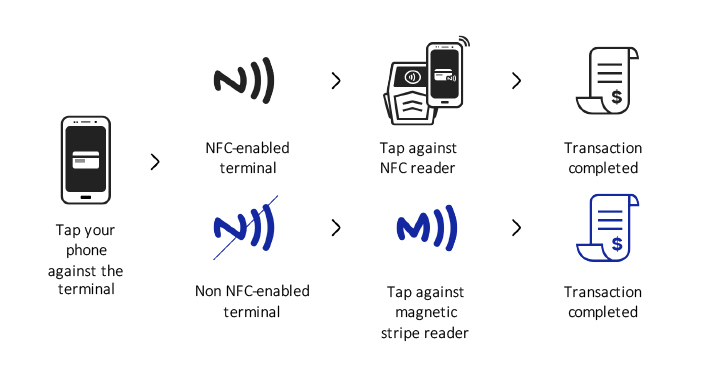
Глаза продавцов, еще минуту утверждавших, что в их магазине оплатить телефоном невозможно, а теперь смотрящих, как из кассового аппарата лезет оплаченный чек, – бесценно.
Однако на данный момент технология практически потеряла свою актуальность, так как многие торговые точки обновляют договоры эквайринга, а с ними и старые терминалы на новые, имеющие поддержку бесконтактных платежей.
Косвенным подтверждением этого стало то, что компания Samsung перестала оснащать модели среднего уровня поддержкой этой технологии.
Кроме этих очевидных плюсов, есть еще и неочевидные – SPay в разных странах предлагает разную программу лояльности. Это значит, что установив, например, американскую версию SPay (с помощью фокуса со сменой региона в прошивке), можно получить доступ к бонусной программе, где за каждую покупку начисляются бонусные баллы. Эти баллы можно потратить на online-сертификаты на продукцию Samsung (для получения потребуется американский адрес) или поиграть в колесо удачи, где можно выиграть и денежные призы.
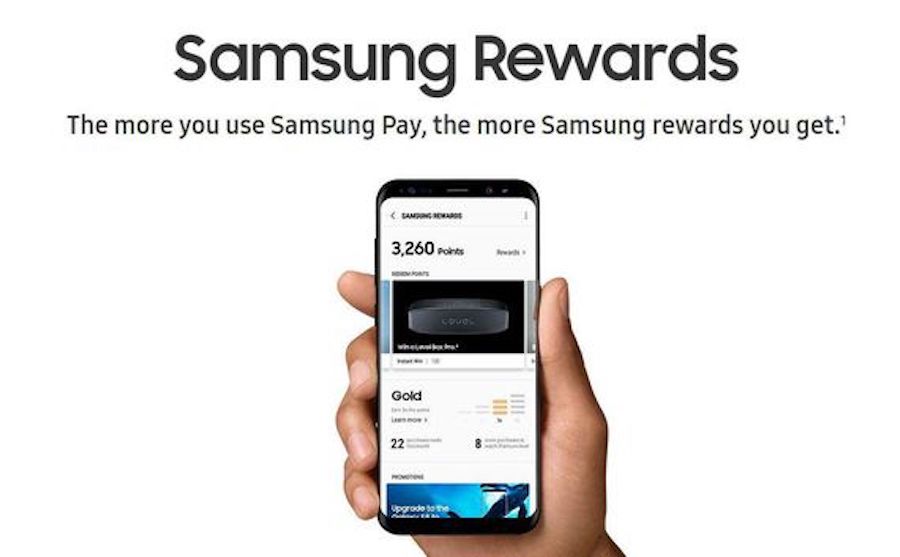
Кроме плюсов, есть и ограничения – так, добавить в один аккаунт SPay можно не более 10 банковских карт. Вряд ли это серьезная проблема, так как мало у кого наберется больше 10 карт, но сам факт стоит учитывать – вдруг вы захотите внести в SPay карты всех родственников. J
Из других ограничений (хотя для кого-то это окажется плюсом) стоит выделить параноидальную озабоченность Samsung безопасностью платежей. Так, чтобы оплатить покупку, вам придется не только запустить SPay, но и в обязательном порядке подтвердить транзакцию либо паролем, либо отпечатком пальца, либо радужкой глаза.
Причем этот метод авторизации никак не зависит от того, который у вас стоит на блокировке самого телефона.

С одной стороны, это безопасно и добавляет спокойствия владельцу, с другой стороны, создает неудобства необходимостью дополнительных телодвижений.
Зато SPay можно настроить на запуск с любого экрана, даже с заблокированного выключенного экрана простым свайпом от нижнего края экрана вверх.
Это бывает очень удобно и существенно ускоряет процесс оплаты. Причем вы можете выбирать, где оставить свайп, а где убрать (главный экран, экран блокировки, выключенный экран).
Теперь про Google Pay (далее GPay).
В отличие от SPay, платежная система от Google не располагает возможностью производить оплату на терминалах, на которых нет поддержки NFC, поэтому если в вашем любимом магазине терминалы старого образца, вы либо платите наличными, либо достаете карту.
Зато в GPay отсутствует ограничение на количество карт, которые можно добавить в один аккаунт. Сколько хотите, столько и добавляйте.
Среди других плюсов, отличающих GPay от SPay, стоит также выделить отсутствие ограничения на производителя – платежная система от Google может быть установлена практически на любое Android-устройство с официальной версией Android версии 4.4 KitKat и выше, а также без Root (есть способы обхода, но это не тема для рассуждения) и даже на iPhone.

Как и в SPay, в GPay можно добавлять карты лояльности.

Таким образом, платежный сервис от Google оказывается гораздо универсальнее, чем таковой от Samsung.
При этом, плохо это или хорошо, но Google не так сильно заморочена на безопасности платежей. Поэтому, в отличие от Samsung, платежная система Google использует те же самые виды блокировок доступа к телефону, что и сам телефон. То есть, если вы используете отпечаток пальца и разблокировали телефон перед оплатой, вам не придется подтверждать покупку. Дополнительным плюсом является отсутствие необходимости отдельно запускать GPay – для оплаты достаточно просто поднести разблокированный телефон к терминалу.
С одной стороны, это не так безопасно, как в SPay, с другой стороны, если кто-то разблокировал мой телефон, что мешает ему сделать то же самое с платежным приложением?
Итого, имеем следующее:
SPay позволяет проводить оплату даже там, где нет поддержки бесконтактных платежей, но работает только на аппаратах Samsung (кроме бюджетных) и имеет повышенный уровень безопасности, который зачастую является излишним, так как создает дополнительные неудобства (отпечаток срабатывает не сразу, сканер сетчатки требует снимать очки и растопыривать глаза).
GPay не имеет ограничений на производителя железа и работает на любых Android-устройствах, отвечающих ряду требований, таких как версия и отсутствие модификаций, а также имеет комфортный уровень безопасности. При этом, в отличие от своего визави, позволяет производить оплату только на терминалах, имеющих поддержку NFC.
Вместо заключения
В моем случае самым оптимальным оказался вариант использования сразу двух платежных систем, органично дополняющих друг друга.
В качестве основного способа оплаты я использую GPay, который позволяет оплачивать покупки с экрана блокировки, просто один раз нажав клавишу питания, так как на телефоне используется Smart Lock, разблокирующий телефон, пока есть связь с фитнес-браслетом. Это оказывается очень удобно – дополнительно не требуется ничего нажимать, вводить и т.д. Просто нажал клавишу питания, поднес телефон, и вуаля, оплата прошла.
Параллельно на телефоне настроен и SPay, который используется в тех случаях, когда оплата GPay не может быть выполнена (например, терминал без поддержки NFC). Для того, чтобы сервисы не мешали друг другу, SPay установлен в качестве резервного и настроен на запуск только с экрана блокировки свайпом вверх. Все остальное время он спит и ждет своего часа.
Одним из частых случаев, когда SPay мне пригождается, является покупка снеков в автомате на работе.

Дело в том, что в этом автомате установлен тупой терминал, который не всегда корректно обрабатывает бесконтактные карты, и тогда он отказывается принимать телефон и просит вставить или прокатить карту. Вот тут-то меня и выручает SPay с его MST. Вместо карты я просто запускаю SPay и подношу телефон к магнитному считывателю терминала. Терминал думает, что через него прокатили карту с магнитной полосой, и радостно соглашается принять оплату.
Конечно, кроме этого юмористического сценария, SPay мне очень пригождается и в поездках в европейские страны, где далеко не все терминалы, оказывается, оснащены чипами NFC.
В скором времения планирую переход с аппаратов Samsung на аппараты Pixel от Google мне не останется выбора, какую платежную систему использовать, зато есть выбор у владельцев Samsung.
В связи с этим хотелось бы узнать ваши сценарии использования GPay/SPay/Apple Pay и предпочтения в выборе бесконтактных платежных систем.
Читайте также:


